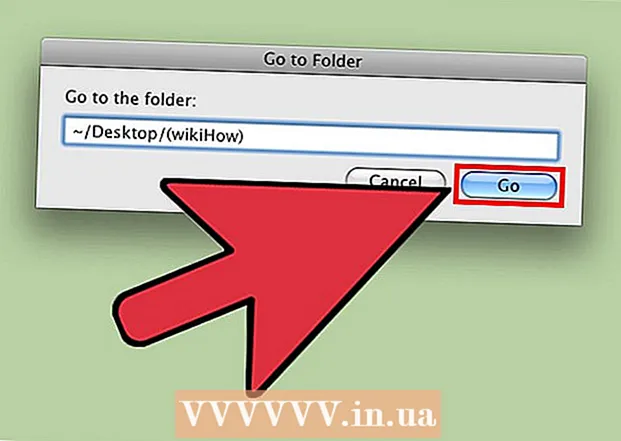
İçerik
- adımlar
- Yöntem 1/4: Bir dosya nasıl gizlenir (Windows)
- Yöntem 2/4: Dosyayı bulun (Windows)
- Yöntem 3/4: Bir dosya nasıl gizlenir (Mac)
- Yöntem 4/4: Dosya nasıl bulunur (Mac)
- İpuçları
- Uyarılar
Bir klasörü diğer kullanıcılardan gerçekten gizleyemezsiniz, ancak sistem özniteliklerini değiştirerek (Windows) veya Terminal'i (Mac) kullanarak belirli dosya ve klasörlerin bilgisayarınızdaki arama sonuçlarında görünmesini engelleyebilirsiniz. Bu, dosyayı "görünmez" yapar ve bilgisayarınızdaki arama sonuçlarında görünmez.
adımlar
Yöntem 1/4: Bir dosya nasıl gizlenir (Windows)
 1 Masaüstünde sağ tıklayın. İlk önce normal bir dosya oluşturmanız gerekir.
1 Masaüstünde sağ tıklayın. İlk önce normal bir dosya oluşturmanız gerekir.  2 Oluştur'un üzerine gelin.
2 Oluştur'un üzerine gelin. 3 "Klasör" veya "Metin Belgesi"ni seçin. Bunu açılan menüde yapın.
3 "Klasör" veya "Metin Belgesi"ni seçin. Bunu açılan menüde yapın.  4 Klasör veya dosyanın adını girin.
4 Klasör veya dosyanın adını girin. 5 Tıklamak ↵ Girin.
5 Tıklamak ↵ Girin. 6 Dosyaya sağ tıklayın. UZMAN TAVSİYESİ
6 Dosyaya sağ tıklayın. UZMAN TAVSİYESİ 
Mobil kanguru
Bilgisayar ve Telefon Onarım Uzmanları Mobil Kanguru, merkezi Mountain View, California'da bulunan tam hizmet, tam hizmet, Apple Yetkili Servis Merkezidir. 16 yılı aşkın süredir bilgisayar, telefon ve tablet gibi elektronik cihazların onarımını yapmaktadır.20'den fazla şehirde ofisleri bulunmaktadır. Mobil kanguru
Mobil kanguru
Bilgisayar ve telefon onarım uzmanlarıWindows'ta dosyaya sağ tıklayın. Şimdi menüden "Özellikler"i seçin, "Gizli"nin yanındaki kutuyu işaretleyin ve "Tamam"a tıklayın.
 7 Tıklamak Özellikleri.
7 Tıklamak Özellikleri. 8 "Gizli"nin yanındaki kutuyu işaretleyin.
8 "Gizli"nin yanındaki kutuyu işaretleyin. 9 Tıklamak tamam. Dosya gizlenecek, yani arama sonuçlarında veya Gezgin penceresinde görünmeyecek. Ancak aynı klasörde ve aynı ad altında bir dosya oluşturmaya çalışırsanız, yeni dosyanın adı "Dosya Adı (2)" olacaktır - bu, klasörde gizli bir dosya olduğunu gösterir.
9 Tıklamak tamam. Dosya gizlenecek, yani arama sonuçlarında veya Gezgin penceresinde görünmeyecek. Ancak aynı klasörde ve aynı ad altında bir dosya oluşturmaya çalışırsanız, yeni dosyanın adı "Dosya Adı (2)" olacaktır - bu, klasörde gizli bir dosya olduğunu gösterir. - Bilgisayarda gizli dosya ve klasörleri gösterme işlevi devre dışı bırakıldığı sürece dosya (tam anlamıyla) gizlenecektir.
Yöntem 2/4: Dosyayı bulun (Windows)
 1 Başlat menüsü arama çubuğuna "gizli göster" yazın.
1 Başlat menüsü arama çubuğuna "gizli göster" yazın. 2 Gizli Dosyaları ve Klasörleri Göster'i tıklayın. Bu, arama sonuçları listesindeki ilk seçenektir.
2 Gizli Dosyaları ve Klasörleri Göster'i tıklayın. Bu, arama sonuçları listesindeki ilk seçenektir.  3 "Gizli Dosyalar ve Klasörler" üzerine çift tıklayın. Bu seçeneğin altında (girintili) iki seçenek daha görüntüleniyorsa, bu adımı atlayın.
3 "Gizli Dosyalar ve Klasörler" üzerine çift tıklayın. Bu seçeneğin altında (girintili) iki seçenek daha görüntüleniyorsa, bu adımı atlayın.  4 Gizli Dosyaları, Klasörleri ve Sürücüleri Göster'i tıklayın.
4 Gizli Dosyaları, Klasörleri ve Sürücüleri Göster'i tıklayın. 5 Tıklamak tamam.
5 Tıklamak tamam. 6 Klasör Seçenekleri penceresini kapatın.
6 Klasör Seçenekleri penceresini kapatın. 7 Masaüstünüze gidin. Üzerinde daha önce gizlenmiş olan dosya ve klasörleri göreceksiniz (bu dosya ve klasörlerin simgeleri yarı saydam olacaktır, bu da gizli öğeler anlamına gelir).
7 Masaüstünüze gidin. Üzerinde daha önce gizlenmiş olan dosya ve klasörleri göreceksiniz (bu dosya ve klasörlerin simgeleri yarı saydam olacaktır, bu da gizli öğeler anlamına gelir). - Dosyaları tekrar gizlemek için Gizli Dosyalar ve Klasörler menüsüne dönün ve Gizli Dosyaları, Klasörleri veya Sürücüleri Gösterme'yi tıklayın.
Yöntem 3/4: Bir dosya nasıl gizlenir (Mac)
 1 Masaüstüne çift tıklayın. Dosyayı gizlemek için bir terminal kullanın. UZMAN TAVSİYESİ
1 Masaüstüne çift tıklayın. Dosyayı gizlemek için bir terminal kullanın. UZMAN TAVSİYESİ 
Mobil kanguru
Bilgisayar ve Telefon Onarım Uzmanları Mobil Kanguru, merkezi Mountain View, California'da bulunan tam hizmet, tam hizmet, Apple Yetkili Servis Merkezidir. 16 yılı aşkın süredir bilgisayar, telefon ve tablet gibi elektronik cihazların onarımını yapmaktadır. 20'den fazla şehirde ofisleri bulunmaktadır. Mobil kanguru
Mobil kanguru
Bilgisayar ve telefon onarım uzmanlarıMacOS'ta terminali kullanmanız gerekir. Dosya / klasör yolunu belirtmek için "chflags hidden" yazın ve dosya veya klasörü terminal penceresine sürükleyin. Şimdi dosyayı gizlemek için "Geri Dön" düğmesine basın.
 2 Tıklamak yeni dosya.
2 Tıklamak yeni dosya. 3 Klasör adını girin.
3 Klasör adını girin. 4 Tıklamak ⏎ Dönüş.
4 Tıklamak ⏎ Dönüş. 5 Büyüteç simgesine tıklayın. Ekranın sağ üst köşesindedir.
5 Büyüteç simgesine tıklayın. Ekranın sağ üst köşesindedir. - Ayrıca tutabilirsiniz ⌘ Komut ve bas Uzay.
 6 "Terminal" girin.
6 "Terminal" girin. 7 Tıklamak ⏎ Dönüş.
7 Tıklamak ⏎ Dönüş. 8 Gizli bayrakları girin.
8 Gizli bayrakları girin. 9 Bir klasörü veya dosyayı terminal penceresine sürükleyin.
9 Bir klasörü veya dosyayı terminal penceresine sürükleyin. 10 Tıklamak ↵ Girin. Dosya gizlenecek.
10 Tıklamak ↵ Girin. Dosya gizlenecek. - macOS'teki gizli klasörler ve dosyalar, terminalde belirli bir komut girilerek görüntülenebilir.
Yöntem 4/4: Dosya nasıl bulunur (Mac)
 1 Tıklamak Geçiş. Araç çubuğunun sağ üst köşesindedir.
1 Tıklamak Geçiş. Araç çubuğunun sağ üst köşesindedir.  2 Tıklamak Klasöre git.
2 Tıklamak Klasöre git. 3 ~ / Masaüstü / (klasör adı) girin.
3 ~ / Masaüstü / (klasör adı) girin. 4 Tıklamak git. Artık klasörün içeriğini görüntüleyebilirsiniz.
4 Tıklamak git. Artık klasörün içeriğini görüntüleyebilirsiniz. - Gizli bir klasöre yerleştirilen dosyalar da gizlenecektir.
İpuçları
- Windows ve macOS'ta mevcut dosya ve klasörleri de gizleyebilirsiniz.
- Gizli dosyalar, bilgisayarınızdaki normal arama sonuçlarında görünmez.
- Bir dosyayı yalnızca masaüstünde değil, herhangi bir klasörde gizleyebilirsiniz (örneğin, Belgeler klasöründe).
Uyarılar
- Deneyimli bir kullanıcı, gizli dosyaları hızla keşfedecektir.



